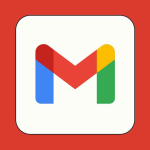Τα αρχεία PDF είναι ευρέως χρησιμοποιούμενα για την αποθήκευση εγγράφων, καθώς διατηρούν την ακεραιότητα της μορφοποίησης ανεξαρτήτως συσκευής. Ωστόσο, η επεξεργασία ενός PDF μπορεί να φαίνεται δύσκολη χωρίς τα κατάλληλα εργαλεία. Ευτυχώς, υπάρχουν πολλές λύσεις για να επεξεργαστείτε ένα PDF στα Windows. Ακολουθούν μερικές από τις καλύτερες μεθόδους.
1. Χρήση Adobe Acrobat Reader DC
Το Adobe Acrobat Reader DC είναι ένα από τα πιο γνωστά και αξιόπιστα προγράμματα για προβολή και επεξεργασία PDF. Η δωρεάν έκδοση επιτρέπει τη βασική ανάγνωση, αλλά για πιο προχωρημένες δυνατότητες επεξεργασίας (όπως η τροποποίηση κειμένου και η προσθήκη εικόνας), θα χρειαστείτε την πληρωμένη έκδοση Adobe Acrobat Pro DC.
- Βήματα: Ανοίξτε το PDF με το Acrobat Pro DC, επιλέξτε το εργαλείο «Edit PDF» και αρχίστε να επεξεργάζεστε το κείμενο, τις εικόνες ή τις παραγράφους.
2. Χρήση Microsoft Word
Η Microsoft Word έχει την ικανότητα να ανοίγει και να επεξεργάζεται αρχεία PDF. Αν και η μορφοποίηση ενδέχεται να αλλοιωθεί σε πολύπλοκα PDF, για απλά έγγραφα, αυτή η μέθοδος είναι εύκολη και γρήγορη.
- Βήματα: Ανοίξτε το Word, επιλέξτε “Άνοιγμα” και επιλέξτε το PDF που θέλετε να επεξεργαστείτε. Ο Word θα το μετατρέψει σε έγγραφο επεξεργασίας. Όταν ολοκληρώσετε τις αλλαγές, μπορείτε να το αποθηκεύσετε ξανά ως PDF.
3. Χρήση Online Εργαλείων
Αν δεν θέλετε να εγκαταστήσετε επιπλέον λογισμικό, υπάρχουν πολλές δωρεάν διαδικτυακές υπηρεσίες που σας επιτρέπουν να επεξεργαστείτε ένα PDF. Ιστοσελίδες όπως το Smallpdf, το PDFescape και το Sejda προσφέρουν εύκολες δυνατότητες για να προσθέσετε ή να αφαιρέσετε κείμενο, να στείλετε σχόλια, ή να συγχωνεύσετε και να χωρίσετε PDF αρχεία.
- Βήματα: Μεταφορτώστε το PDF στην ιστοσελίδα της επιλογής σας, κάντε τις απαραίτητες επεξεργασίες και κατεβάστε το επεξεργασμένο αρχείο.
4. Χρήση Foxit PDF Editor
Ο Foxit PDF Editor είναι μια εξαιρετική εναλλακτική λύση στο Adobe Acrobat, προσφέροντας εργαλεία για επεξεργασία κειμένου, προσθήκη εικόνας, αναγνώριση κειμένου και σχόλια. Η δωρεάν έκδοση καλύπτει βασικές ανάγκες, ενώ η πλήρης έκδοση προσφέρει εκτενέστερες δυνατότητες.
- Βήματα: Ανοίξτε το PDF με το Foxit, επιλέξτε τα εργαλεία επεξεργασίας και κάντε τις απαραίτητες αλλαγές.
Συμπέρασμα
Η επεξεργασία ενός PDF στα Windows είναι εύκολη υπόθεση, αρκεί να έχετε το κατάλληλο εργαλείο. Είτε επιλέξετε μια δωρεάν ή μια επαγγελματική λύση, μπορείτε να κάνετε τις απαραίτητες τροποποιήσεις με ευκολία και ακρίβεια.